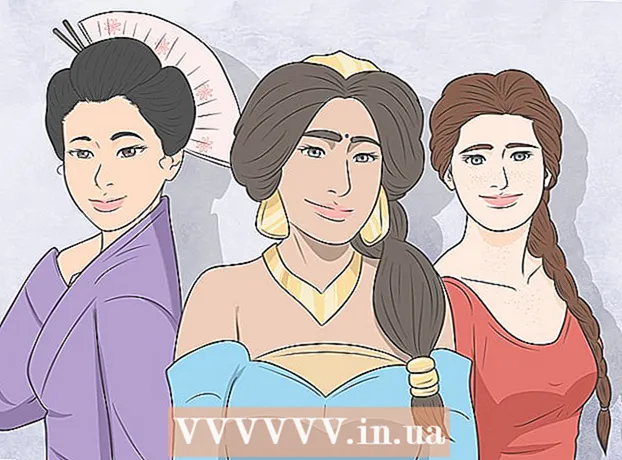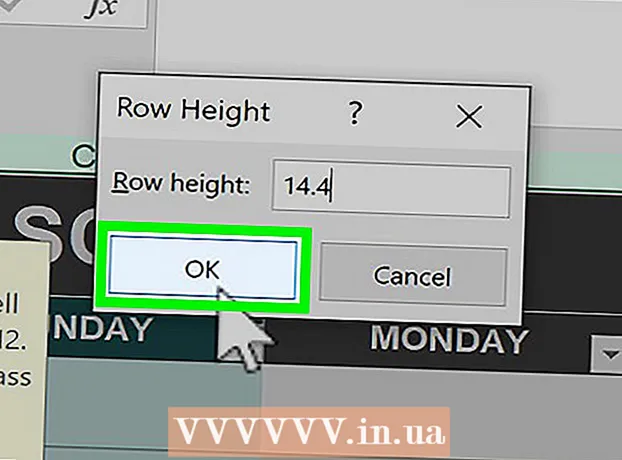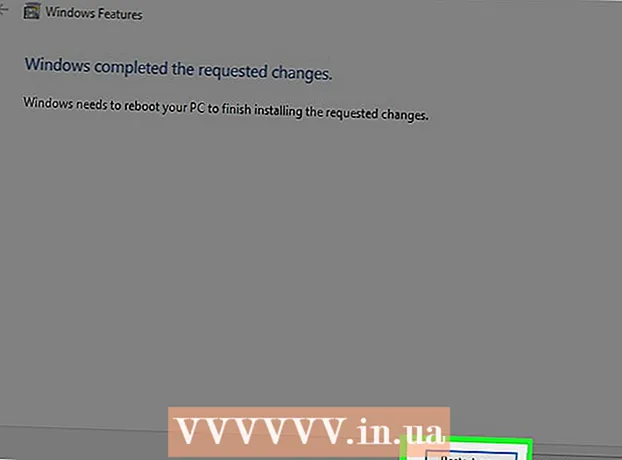लेखक:
Frank Hunt
निर्माण की तारीख:
19 जुलूस 2021
डेट अपडेट करें:
27 जून 2024

विषय
- कदम बढ़ाने के लिए
- विधि 1 की 3: लैन की स्थापना
- 3 की विधि 2: अपने पीसी को कनेक्ट करें
- 3 की विधि 3: आईपी पते निर्दिष्ट करें (कोई राउटर नहीं)
यह wikiHow आपको सिखाता है कि एक नेटवर्क में कई विंडोज पीसी को जोड़ने के लिए LAN (लोकल एरिया नेटवर्क) कैसे बनाया जाए।
कदम बढ़ाने के लिए
विधि 1 की 3: लैन की स्थापना
 निर्धारित करें कि आप कितने कंप्यूटरों को एक दूसरे से जोड़ना चाहते हैं। आपके द्वारा कनेक्ट किए जाने वाले कंप्यूटरों की संख्या आपके लिए आवश्यक नेटवर्क के प्रकार को निर्धारित करती है।
निर्धारित करें कि आप कितने कंप्यूटरों को एक दूसरे से जोड़ना चाहते हैं। आपके द्वारा कनेक्ट किए जाने वाले कंप्यूटरों की संख्या आपके लिए आवश्यक नेटवर्क के प्रकार को निर्धारित करती है। - यदि आप चार या कम कंप्यूटरों को एक साथ जोड़ना चाहते हैं, तो आपको एक राउटर या एक स्विच की आवश्यकता नहीं है, अगर आपको इंटरनेट की आवश्यकता नहीं है।
- यदि आप चार से अधिक कंप्यूटर कनेक्ट करना चाहते हैं, तो आपको राउटर और एक स्विच की आवश्यकता है, या यदि आपको इंटरनेट की आवश्यकता नहीं है, तो बस एक स्विच की आवश्यकता है।
 अपने नेटवर्क के लेआउट का निर्धारण करें। यदि आप एक वायर्ड लैन बनाना चाहते हैं, तो केबलों की लंबाई को ध्यान में रखें। श्रेणी 5 ईथरनेट केबल 75 मीटर से अधिक नहीं रहनी चाहिए। यदि अधिक दूरी को पुल करना आवश्यक है, तो आपको एक दूसरे से नियमित दूरी पर स्विच स्थापित करना होगा, या आपको CAT6 केबल का उपयोग करना होगा।
अपने नेटवर्क के लेआउट का निर्धारण करें। यदि आप एक वायर्ड लैन बनाना चाहते हैं, तो केबलों की लंबाई को ध्यान में रखें। श्रेणी 5 ईथरनेट केबल 75 मीटर से अधिक नहीं रहनी चाहिए। यदि अधिक दूरी को पुल करना आवश्यक है, तो आपको एक दूसरे से नियमित दूरी पर स्विच स्थापित करना होगा, या आपको CAT6 केबल का उपयोग करना होगा। - आपको प्रत्येक कंप्यूटर के लिए एक ईथरनेट केबल की आवश्यकता होती है जिसे आप LAN से कनेक्ट करना चाहते हैं, साथ ही एक ईथरनेट केबल को राउटर को स्विच (यदि आवश्यक हो) से कनेक्ट करना चाहते हैं।
 सुनिश्चित करें कि आपके पास सही नेटवर्क हार्डवेयर है। LAN बनाने के लिए, आपको एक राउटर और / या एक नेटवर्क स्विच की आवश्यकता होती है। यह हार्डवेयर आपके LAN का "हब" है, और यह वह जगह है जहाँ आपके सभी कंप्यूटर कनेक्ट होंगे।
सुनिश्चित करें कि आपके पास सही नेटवर्क हार्डवेयर है। LAN बनाने के लिए, आपको एक राउटर और / या एक नेटवर्क स्विच की आवश्यकता होती है। यह हार्डवेयर आपके LAN का "हब" है, और यह वह जगह है जहाँ आपके सभी कंप्यूटर कनेक्ट होंगे। - एक लैन बनाने का सबसे आसान तरीका जहां कोई भी कंप्यूटर इंटरनेट का उपयोग कर सकता है एक राउटर का उपयोग करना और इसे नेटवर्क स्विच में जोड़ना है (यदि राउटर में पर्याप्त पोर्ट नहीं है)। एक राउटर स्वचालित रूप से इससे जुड़े हर कंप्यूटर पर एक आईपी एड्रेस जोड़ देगा।
- स्विच राउटर के समान हैं, लेकिन स्वचालित रूप से एक आईपी पते को निर्दिष्ट नहीं करते हैं। स्विच में आमतौर पर एक रूटर की तुलना में कई अधिक ईथरनेट पोर्ट होते हैं।
 अपने मॉडेम को राउटर के WAN पोर्ट से कनेक्ट करें। इस पोर्ट को "इंटरनेट" भी कहा जा सकता है। यह आपके LAN से जुड़े किसी भी कंप्यूटर पर इंटरनेट का उपयोग करने में सक्षम बनाता है।
अपने मॉडेम को राउटर के WAN पोर्ट से कनेक्ट करें। इस पोर्ट को "इंटरनेट" भी कहा जा सकता है। यह आपके LAN से जुड़े किसी भी कंप्यूटर पर इंटरनेट का उपयोग करने में सक्षम बनाता है। - अगर आप बिना इंटरनेट के लैन का निर्माण कर रहे हैं तो आप इसे छोड़ सकते हैं।
- LAN बनाने के लिए आपको राउटर की आवश्यकता नहीं है, लेकिन यह इसे बहुत आसान बनाता है। यदि आप एक नेटवर्क स्विच का उपयोग करते हैं, तो आपको उन्हें कनेक्ट करने के बाद प्रत्येक कंप्यूटर पर मैन्युअल रूप से एक आईपी पता असाइन करना होगा।
 राउटर के LAN पोर्ट पर स्विच कनेक्ट करें। यदि आप अधिक कंप्यूटरों को जोड़ने के लिए नेटवर्क स्विच का उपयोग करते हैं, तो इसे राउटर के LAN पोर्ट से कनेक्ट करें। आप कनेक्शन बनाने के लिए स्विच पर किसी भी खुले पोर्ट का उपयोग कर सकते हैं। एक बार कनेक्ट होने के बाद, राउटर स्वचालित रूप से आईपी पते के साथ डिवाइस से जुड़ा प्रत्येक कंप्यूटर प्रदान करेगा।
राउटर के LAN पोर्ट पर स्विच कनेक्ट करें। यदि आप अधिक कंप्यूटरों को जोड़ने के लिए नेटवर्क स्विच का उपयोग करते हैं, तो इसे राउटर के LAN पोर्ट से कनेक्ट करें। आप कनेक्शन बनाने के लिए स्विच पर किसी भी खुले पोर्ट का उपयोग कर सकते हैं। एक बार कनेक्ट होने के बाद, राउटर स्वचालित रूप से आईपी पते के साथ डिवाइस से जुड़ा प्रत्येक कंप्यूटर प्रदान करेगा।
3 की विधि 2: अपने पीसी को कनेक्ट करें
 अपने पीसी पर ईथरनेट पोर्ट का पता लगाएं। आप आमतौर पर अपने डेस्कटॉप के पीछे, या लैपटॉप के किनारे या पीछे पा सकते हैं।
अपने पीसी पर ईथरनेट पोर्ट का पता लगाएं। आप आमतौर पर अपने डेस्कटॉप के पीछे, या लैपटॉप के किनारे या पीछे पा सकते हैं। - पतले लैपटॉप में एक ईथरनेट पोर्ट नहीं हो सकता है, इस स्थिति में आपको या तो USB ईथरनेट एडाप्टर की आवश्यकता होगी या वायरलेस कनेक्ट करना होगा, यदि राउटर इसे संभाल सकता है।
 ईथरनेट केबल के एक सिरे को अपने कंप्यूटर में प्लग करें। सुनिश्चित करें कि आप ईथरनेट केबल (RJ45) का उपयोग करते हैं न कि टेलीफोन केबल (RJ11) का।
ईथरनेट केबल के एक सिरे को अपने कंप्यूटर में प्लग करें। सुनिश्चित करें कि आप ईथरनेट केबल (RJ45) का उपयोग करते हैं न कि टेलीफोन केबल (RJ11) का।  केबल के दूसरे छोर को एक खुले LAN पोर्ट में प्लग करें। यह आपके लैन के लेआउट के आधार पर, राउटर और स्विच दोनों पर कोई भी खुला लैन पोर्ट हो सकता है।
केबल के दूसरे छोर को एक खुले LAN पोर्ट में प्लग करें। यह आपके लैन के लेआउट के आधार पर, राउटर और स्विच दोनों पर कोई भी खुला लैन पोर्ट हो सकता है।  अपने नेटवर्क (केवल राउटर) का परीक्षण करें। यदि आप एक राउटर का उपयोग करते हैं, तो आपका काम पूरा हो गया है। एक बार जब सभी कंप्यूटर एक लैन पोर्ट से जुड़े होते हैं, तो उन्हें स्वचालित रूप से एक आईपी पता सौंपा जाएगा और नेटवर्क पर दिखाई देगा। यदि आप गेमिंग के लिए LAN सेट कर रहे हैं, तो आपको अब अपना LAN गेम शुरू करने में सक्षम होना चाहिए और सुनिश्चित करें कि प्रत्येक कंप्यूटर लॉग इन करें।
अपने नेटवर्क (केवल राउटर) का परीक्षण करें। यदि आप एक राउटर का उपयोग करते हैं, तो आपका काम पूरा हो गया है। एक बार जब सभी कंप्यूटर एक लैन पोर्ट से जुड़े होते हैं, तो उन्हें स्वचालित रूप से एक आईपी पता सौंपा जाएगा और नेटवर्क पर दिखाई देगा। यदि आप गेमिंग के लिए LAN सेट कर रहे हैं, तो आपको अब अपना LAN गेम शुरू करने में सक्षम होना चाहिए और सुनिश्चित करें कि प्रत्येक कंप्यूटर लॉग इन करें। - यदि आप एक स्विच का उपयोग कर रहे हैं और एक राउटर का नहीं, तब भी आपको प्रत्येक कंप्यूटर को एक आईपी एड्रेस असाइन करना होगा।
 फ़ाइल और प्रिंटर साझाकरण चालू करें। जब तक फ़ाइल और प्रिंटर साझाकरण चालू नहीं हो जाता तब तक आप किसी नेटवर्क कंप्यूटर पर संसाधनों तक नहीं पहुँच पाएंगे। आप किसी भी कंप्यूटर पर साझा करने के लिए विशिष्ट फ़ाइलों, फ़ोल्डरों और ड्राइव का चयन कर सकते हैं, साथ ही एक प्रिंटर तक पहुंच साझा कर सकते हैं।
फ़ाइल और प्रिंटर साझाकरण चालू करें। जब तक फ़ाइल और प्रिंटर साझाकरण चालू नहीं हो जाता तब तक आप किसी नेटवर्क कंप्यूटर पर संसाधनों तक नहीं पहुँच पाएंगे। आप किसी भी कंप्यूटर पर साझा करने के लिए विशिष्ट फ़ाइलों, फ़ोल्डरों और ड्राइव का चयन कर सकते हैं, साथ ही एक प्रिंटर तक पहुंच साझा कर सकते हैं।
3 की विधि 3: आईपी पते निर्दिष्ट करें (कोई राउटर नहीं)
 अपने नेटवर्क कनेक्शन पर राइट क्लिक करें। आप इसे अपने सिस्टम ट्रे में देखेंगे। यदि आप एक राउटर के बिना स्विच के माध्यम से अपने कंप्यूटर को कनेक्ट करते हैं, तो आपको नेटवर्क के प्रत्येक कंप्यूटर को अपना आईपी पता असाइन करना होगा। यदि आप राउटर का उपयोग करते हैं तो यह प्रक्रिया अपने आप नियंत्रित हो जाती है।
अपने नेटवर्क कनेक्शन पर राइट क्लिक करें। आप इसे अपने सिस्टम ट्रे में देखेंगे। यदि आप एक राउटर के बिना स्विच के माध्यम से अपने कंप्यूटर को कनेक्ट करते हैं, तो आपको नेटवर्क के प्रत्येक कंप्यूटर को अपना आईपी पता असाइन करना होगा। यदि आप राउटर का उपयोग करते हैं तो यह प्रक्रिया अपने आप नियंत्रित हो जाती है। - एक डाक पते के रूप में एक आईपी पते के बारे में सोचो। नेटवर्क के प्रत्येक कंप्यूटर का एक विशिष्ट IP पता होता है ताकि नेटवर्क पर भेजी जाने वाली जानकारी सही गंतव्य पर समाप्त हो।
 ओपन फाइल और प्रिंटर शेयरिंग पर क्लिक करें।
ओपन फाइल और प्रिंटर शेयरिंग पर क्लिक करें। विंडो के शीर्ष पर ईथरनेट लिंक पर क्लिक करें। आप इसे "कनेक्शन" के बगल में देखेंगे।
विंडो के शीर्ष पर ईथरनेट लिंक पर क्लिक करें। आप इसे "कनेक्शन" के बगल में देखेंगे।  प्रॉपर्टीज पर क्लिक करें।
प्रॉपर्टीज पर क्लिक करें। इंटरनेट प्रोटोकॉल संस्करण 4 (टीसीपी / आईपीवी 4) पर क्लिक करें। सुनिश्चित करें कि आप इसकी जांच नहीं करते हैं, लेकिन केवल इसे चुनें।
इंटरनेट प्रोटोकॉल संस्करण 4 (टीसीपी / आईपीवी 4) पर क्लिक करें। सुनिश्चित करें कि आप इसकी जांच नहीं करते हैं, लेकिन केवल इसे चुनें।  प्रॉपर्टीज पर क्लिक करें।
प्रॉपर्टीज पर क्लिक करें। निम्न IP पता रेडियो बटन का उपयोग करें पर क्लिक करें।
निम्न IP पता रेडियो बटन का उपयोग करें पर क्लिक करें। प्रकार 192.168.1.50 IP पते फ़ील्ड में।
प्रकार 192.168.1.50 IP पते फ़ील्ड में। प्रकार 255.255.0.0 सबनेट मास्क फ़ील्ड में।
प्रकार 255.255.0.0 सबनेट मास्क फ़ील्ड में। प्रकार 192.168.0.0 डिफ़ॉल्ट गेटवे फ़ील्ड में।
प्रकार 192.168.0.0 डिफ़ॉल्ट गेटवे फ़ील्ड में। ओके पर क्लिक करें। यह उस कंप्यूटर के लिए सेटिंग्स रखेगा। यह कंप्यूटर अब आपके नेटवर्क पर एक अद्वितीय आईपी पते के साथ कॉन्फ़िगर किया गया है।
ओके पर क्लिक करें। यह उस कंप्यूटर के लिए सेटिंग्स रखेगा। यह कंप्यूटर अब आपके नेटवर्क पर एक अद्वितीय आईपी पते के साथ कॉन्फ़िगर किया गया है।  निम्न कंप्यूटर पर इंटरनेट प्रोटोकॉल संस्करण 4 गुण खोलें। इंटरनेट प्रोटोकॉल संस्करण 4 (टीसीपी / आईपीवी 4) गुण विंडो खोलने के लिए दूसरे कंप्यूटर पर ऊपर दिए गए चरणों का पालन करें।
निम्न कंप्यूटर पर इंटरनेट प्रोटोकॉल संस्करण 4 गुण खोलें। इंटरनेट प्रोटोकॉल संस्करण 4 (टीसीपी / आईपीवी 4) गुण विंडो खोलने के लिए दूसरे कंप्यूटर पर ऊपर दिए गए चरणों का पालन करें।  निम्न IP पते का उपयोग करें चेक बॉक्स पर क्लिक करें।
निम्न IP पते का उपयोग करें चेक बॉक्स पर क्लिक करें। प्रकार 192.168.1.51 IP पते फ़ील्ड में। ध्यान दें कि संख्याओं का अंतिम समूह 1 बढ़ा है।
प्रकार 192.168.1.51 IP पते फ़ील्ड में। ध्यान दें कि संख्याओं का अंतिम समूह 1 बढ़ा है।  सबनेट मास्क और डिफ़ॉल्ट गेटवे के लिए समान मान दर्ज करें। ये मान पहले कंप्यूटर (255.255.0.0 और क्रमशः 192.168.0.0) पर समान होने चाहिए।
सबनेट मास्क और डिफ़ॉल्ट गेटवे के लिए समान मान दर्ज करें। ये मान पहले कंप्यूटर (255.255.0.0 और क्रमशः 192.168.0.0) पर समान होने चाहिए।  प्रत्येक बाद के कंप्यूटर को एक अद्वितीय आईपी पता दें। प्रत्येक अतिरिक्त कंप्यूटर के लिए इन चरणों को दोहराएं, प्रत्येक बार आईपी पते को 1 से बढ़ाकर (255 तक) करें। "सबनेट मास्क" और "डिफ़ॉल्ट गेटवे" प्रत्येक कंप्यूटर पर समान होना चाहिए।
प्रत्येक बाद के कंप्यूटर को एक अद्वितीय आईपी पता दें। प्रत्येक अतिरिक्त कंप्यूटर के लिए इन चरणों को दोहराएं, प्रत्येक बार आईपी पते को 1 से बढ़ाकर (255 तक) करें। "सबनेट मास्क" और "डिफ़ॉल्ट गेटवे" प्रत्येक कंप्यूटर पर समान होना चाहिए।